Helyreállítási hely a Windows 10 rendszerben a Beállítások alkalmazás segítségével
Microsoft A Windows 10 / / March 17, 2020
Utoljára frissítve:

Amint a Microsoft továbbra is frissíti és fejleszti a Windows 10 rendszert, elmozdul a Vezérlőpulton, és ezeket a beállításokat a Beállítások alkalmazásba helyezi.
Amint a Microsoft továbbra is frissíti a Windows 10 rendszert, elmozdul a Vezérlőpulton, és ezeket a beállításokat a Beállítások alkalmazásba helyezi. Végül a legtöbb, ha nem mindegyikhez hozzáférhet a rendszer karbantartási lehetőségei egy központi helyen, egy új felülettel.
Például, ha manuálisan szeretné frissíteni a Windows 10 rendszert, akkor keresse fel a következőt: Beállítások> Frissítés és biztonság> Windows Update. Megmutattuk, hogyan kell megtakarítani a lemezt eltávolítva a temp fájlokat és a Windows korábbi verzióit frissítés után a hagyományos Lemezkarbantartás opcióval. Itt egy pillantás arra, hogy ugyanezt tegyék meg a Windows 10 Beállítások alkalmazás segítségével.
Szabadítson fel helyet a Windows 10 Beállítások alkalmazás használatával
Nyissa meg a Beállítások alkalmazást, és ugorjon a
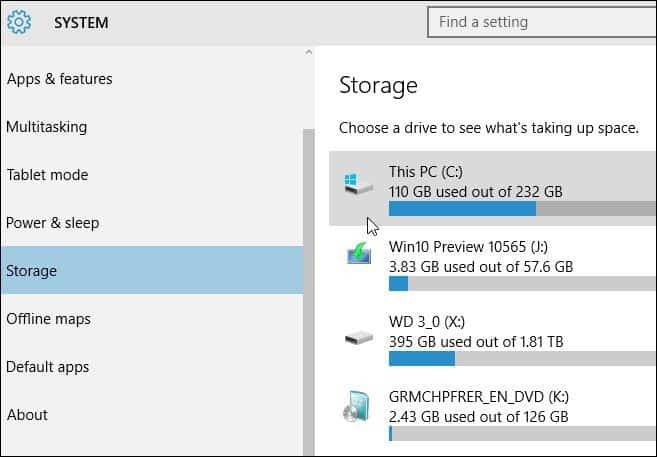
Ezután várjon, amíg a Windows kiszámítja, hogy mi foglal helyet a meghajtón. Különböző kategóriák szerinti bontást kap, például alkalmazásokat, dokumentumokat, zenét, e-maileket és egyebeket. Kattintson a kategóriák bármelyikére, hogy megtaláljon felesleges elemeket, amelyeket törölhet.
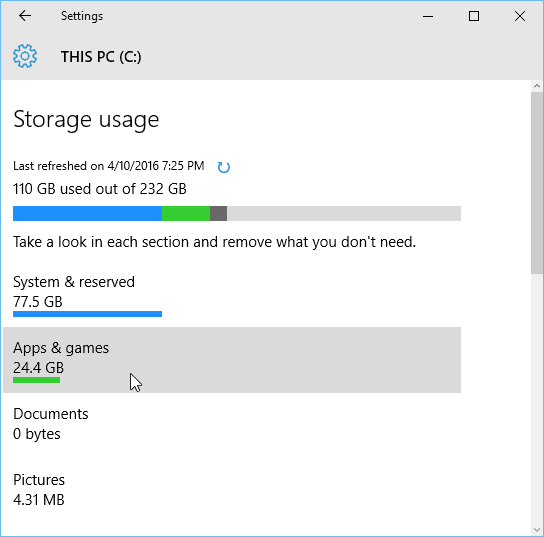
Ha rákattint az Alkalmazások és játékok elemre, akkor átlépheti és törölheti azt, amelyre már nincs szüksége vagy szüksége. Csak kattintson vagy koppintson az alkalmazásra, majd az Eltávolítás elemre. Más szakaszok, például zene, dokumentumok vagy videók megnyitják a mappa helyét, így manuálisan törölhetik a fájlokat.
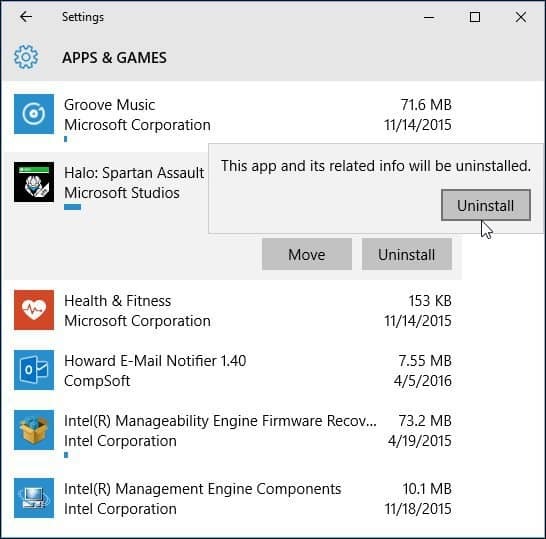
Egy csomó lemezterület elfoglalásakor a tipikus bűnös a temp fájlok. Csak görgessen lefelé, és kattintson vagy érintse meg az Ideiglenes fájlok elemet. Innentől törölheti a ideiglenes fájlokat, a letöltéseket, a kukát és a Windows korábbi verzióit, ha vannak.
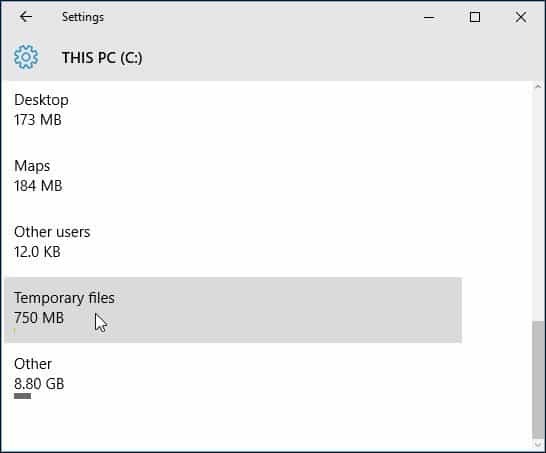
Természetesen meg fogja találni az előző verziófájlt, miután jelentős változtatást végzett, mint a tavalyié Novemberi frissítés vagy a közelgő Évforduló frissítés ezen a nyáron.
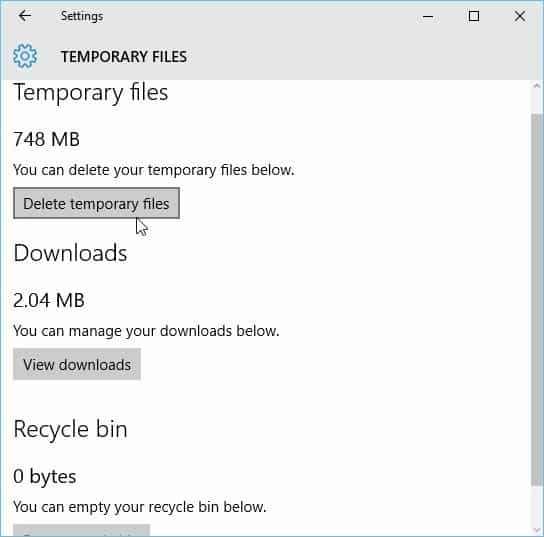
Az alábbi képernyőkép származik Előnézet 14316 Build és áttekintést nyújt arról, hogyan fog kinézni az ideiglenes fájlok eltávolítása az Anniversary frissítésben, amely tartalmazza a új sötét mód.
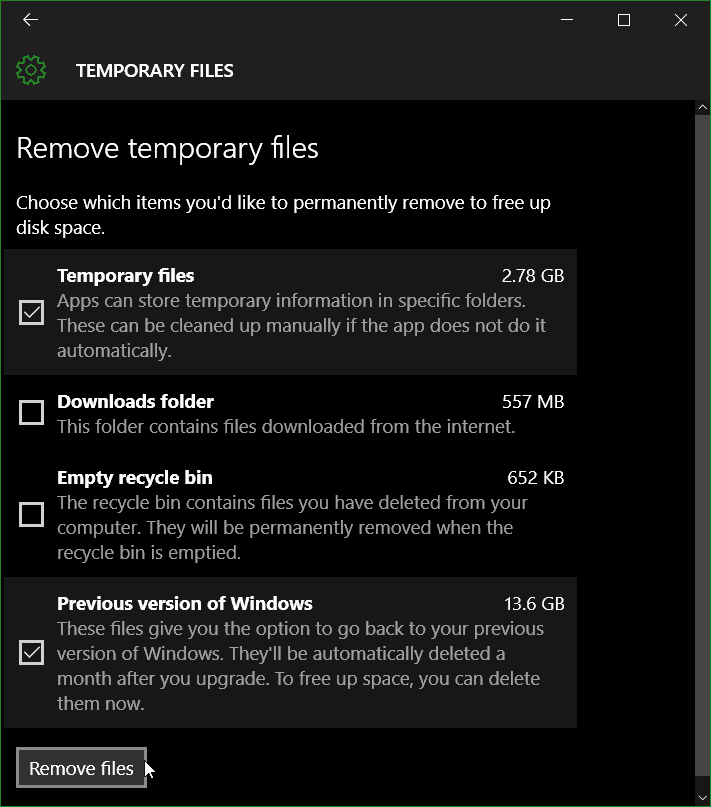
További tippeket a lemezterület visszaszerzéséhez nézze meg a útmutató a meghajtóterület felszabadításához a Windows 10 számítógépeken.
Ha nemrégiben frissítettél az új operációs rendszerre, győződjön meg arról, hogy többet megtudsz a A Windows 10 tippek és galériák archívuma.



